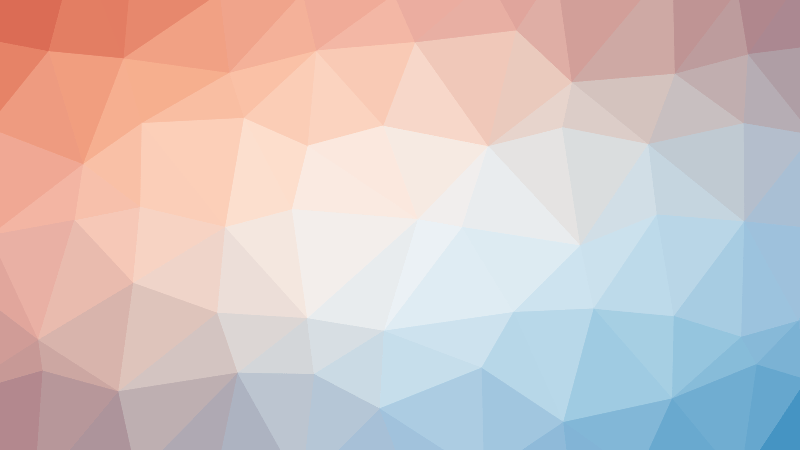[:pb]Você por acaso tentou atualizar para o Windows 10 e deu de cara com o erro 0xc004f014? Calma que há não só uma, como várias soluções para corrigir erro 0xc004f014. Veja-as no tutorial abaixo.
Corrigir erro 0xc004f014 na ativação do Windows
Antes de corrigir erro 0xc004f014, é preciso entender como ele ocorre. Ele aparece tipicamente em computadores que possuem o Windows pré-ativado. Neste tipo de licença, ela está atrelada a BIOS a placa-mãe, e ao atualizá-lo este sistema pode falhar.
Volte a versão anterior do Windows, Aperte Windows+X e vá em Prompt de comando (admin).

Dentro dele digite slui 4.

Após isso aparecerá uma janela com o número de telefone da Microsoft Brasil e o ID de instalação que deve ser digitado durante a ativação. Você então receberá um código de ativação que deve ser confirmado na área inferior da tela. Feito isto, aguarde por volta de duas ou três horas e tente atualizar o Windows 10 mais uma vez.
Caso a solução acima não tenha funcionado, use a seguinte chave durante a ativação: VK7JG-NPHTM-C97JM-9MPGT-3V66T. Esta é uma chave “genérica” que permite a instalação do Windows para que depois você atualize-o com a chave correta.
Com o Windows instalado, clique em Configurações no menu iniciar -> Contas -> Suas informações. Faça o login com a sua conta Microsoft para confirmar a identidade.

Ainda em configurações, escolha Atualização e Segurança -> Ativação.

Clique no botão Alterar a chave do produto. Digite a chave de produto atrelada a sua cópia do Windows. Verifique se o erro não é retornado.

A terceira e mais drástica é usar a ferramenta de criação de mídia do Windows. Para ela você precisará de um pendrive com no mínimo 8gb de espaço em disco livres. Faça download no site oficial. Na primeira janela marque� Criar mídia de instalação para outro computador. Escolha o idioma, edição e arquitetura do Windows correspondente à sua senha. Atenção: Ela deve ser idêntica a edição da chave de produto que possua, caso não, o processo não funcionará.

No tipo de mídia marque Unidade Flash USB. Clique em Próximo.

Aguarde até que o Windows finalize o download da última versão do Windows 10. Abra o pendrive no explorador de arquivos e dentro da pasta Sources vá em Novo -> Documento de Texto.
Altere o nome para PID e abra-o. Digite o seguintes parâmetros dentro dele:
[PID]
Value=Insira-aqui-sua-chave

Coloque então a chave de produto que possui ao lado de Value e salve.
Ainda no usb, clique duas vezes em Setup.exe para iniciar o processo de instalação / atualização. Pronto! O Windows então iniciará o processo e provavelmente o erro não irá retornar.
via Baboo[:]